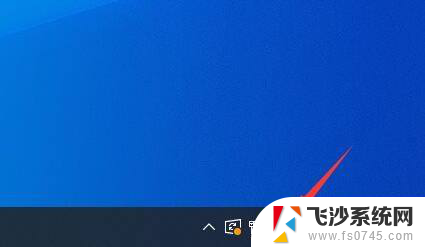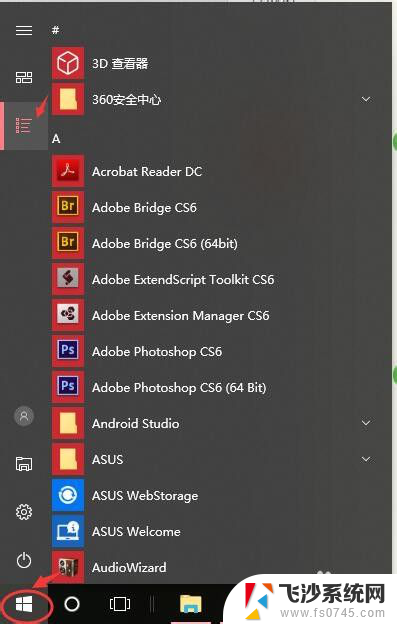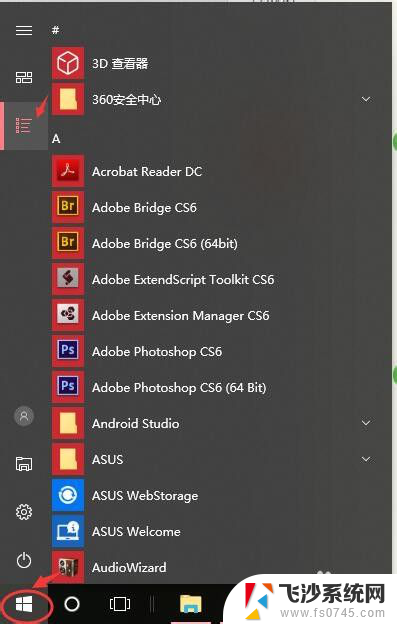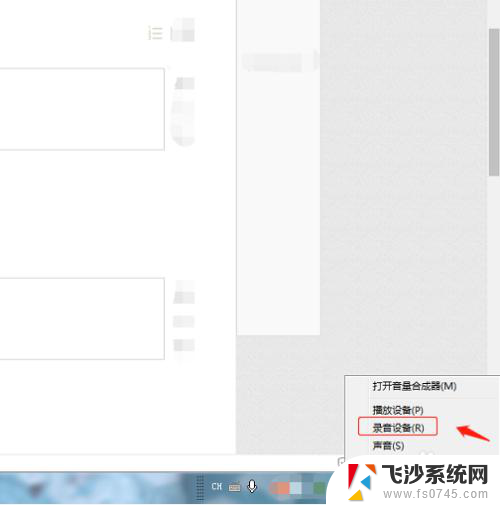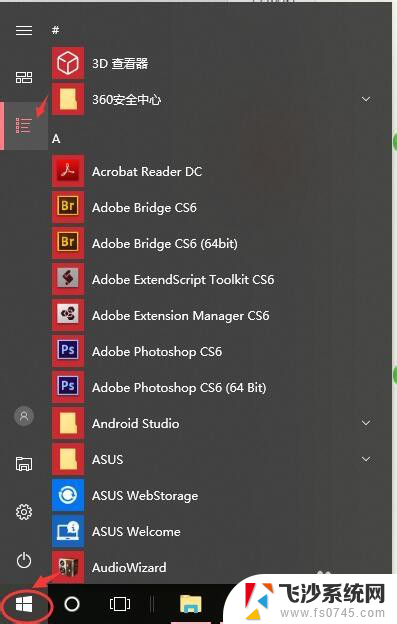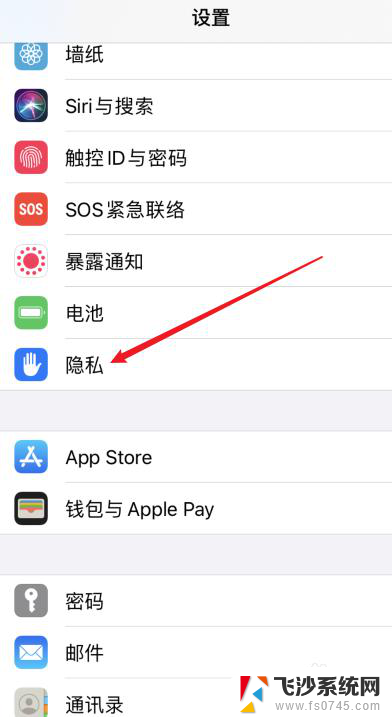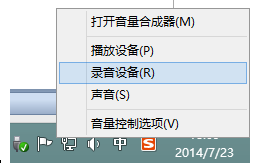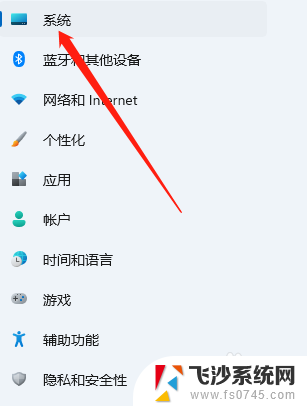耳机麦克风有回音怎么消除 耳机回音去除方法
更新时间:2023-09-27 16:54:28作者:xtang
耳机麦克风有回音怎么消除,耳机麦克风有回音是许多人在使用耳机时常遇到的问题,这种回音不仅会干扰我们正常的通话和录音体验,还可能影响到我们与他人的沟通质量,为了解决这一问题,我们需要寻找有效的耳机回音去除方法。在寻找解决方案的过程中,我们可以尝试调整麦克风的音量和位置,检查耳机和设备的连接是否稳固,以及使用降噪软件等方式来减少回音的影响。只有通过不断的尝试和调整,我们才能找到适合自己的消除回音的方法,提升我们的耳机使用体验。
具体步骤:
1.首先,鼠标右击任务栏右下角的喇叭图标。
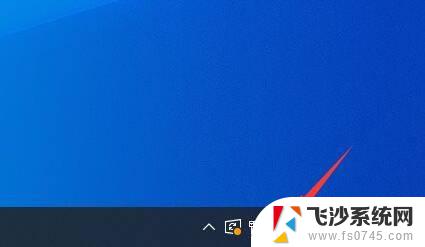
2.在鼠标右键菜单里,选择打开声音设置。
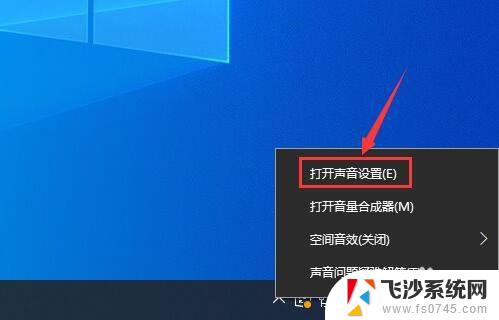
3.在声音设置窗口,选择声音输入栏目。然后点击设备属性。
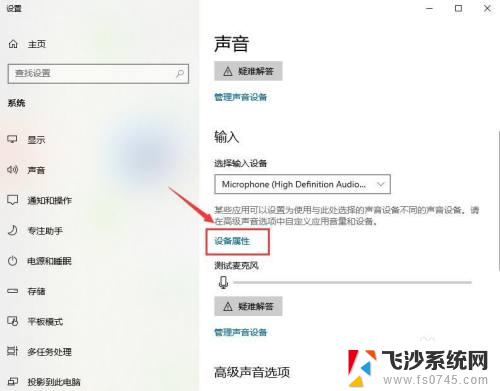
4.选择麦克风设备,若麦克风不使用。直接点击禁用。
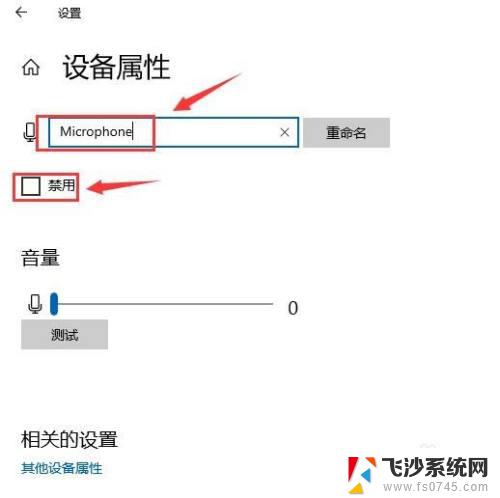
5.在相关的设置里,点击其他设备属性。
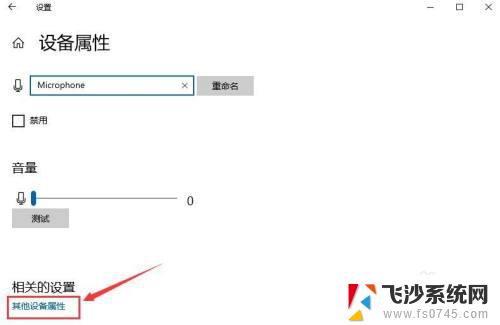
6.选择侦听菜单,取消勾选侦听此设备。
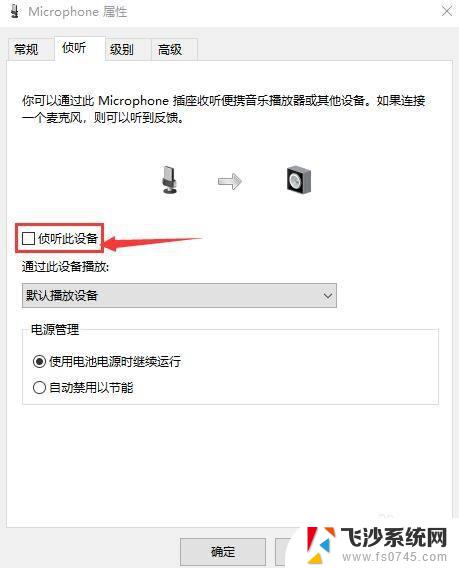
7.在级别菜单里,将麦克风声音调小。
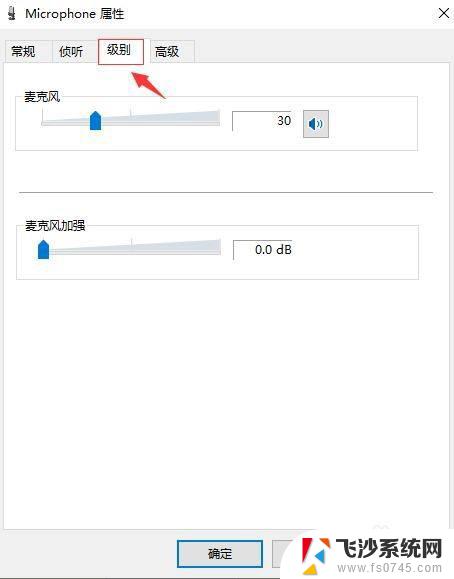
8.在高级菜单,勾选独占模式。
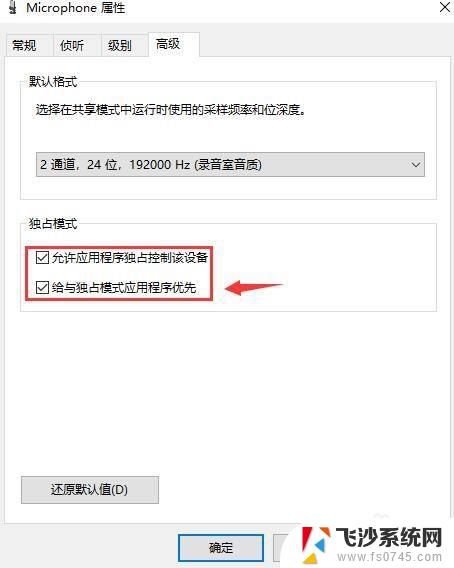
以上是消除耳机麦克风回声的全部内容,如果您遇到同样的问题,请参考小编的方法进行处理,希望这些方法能对您有所帮助。